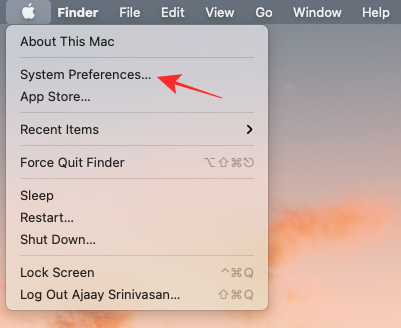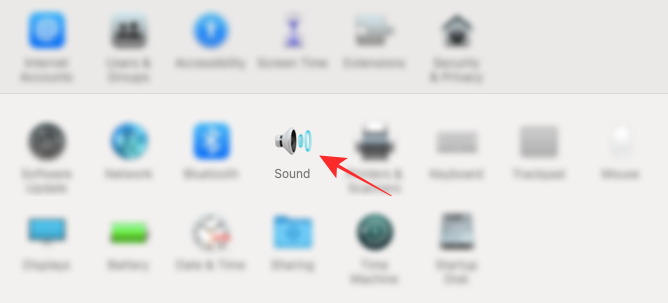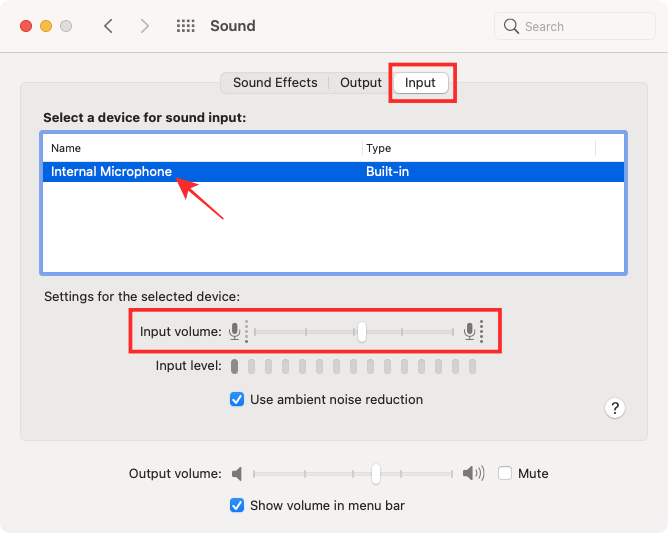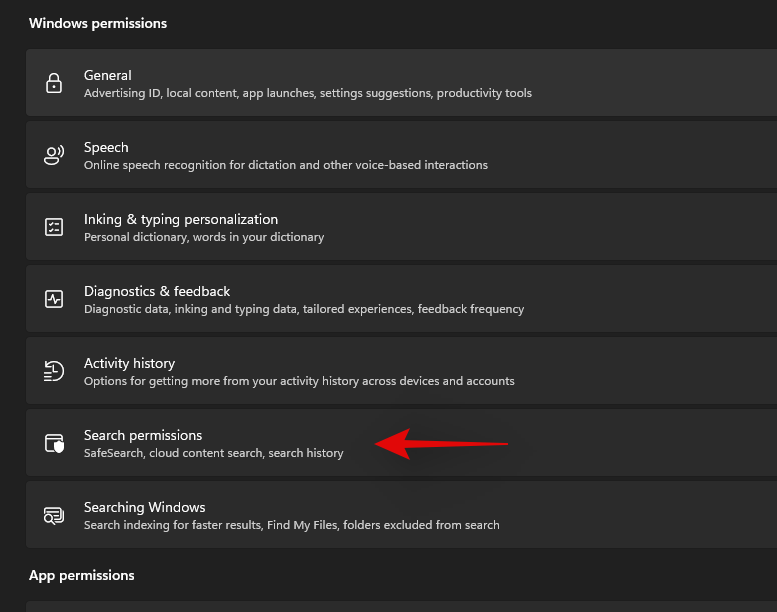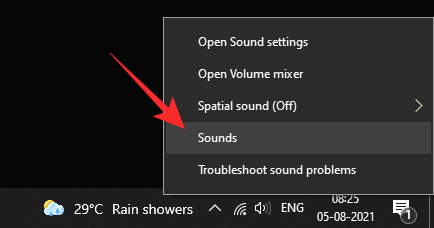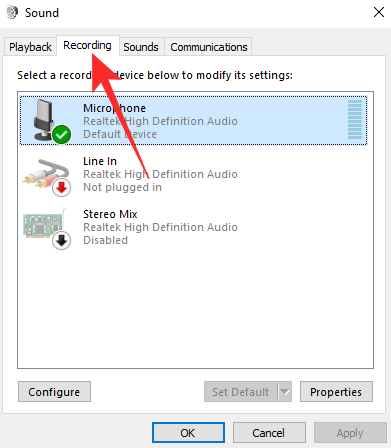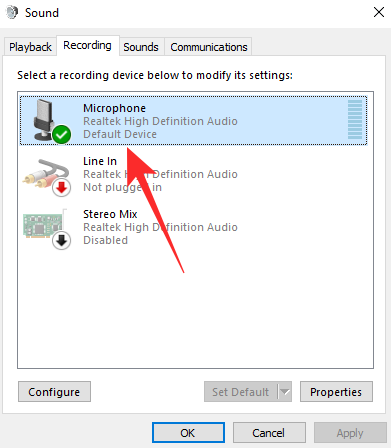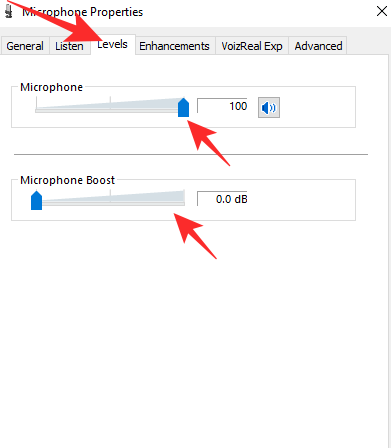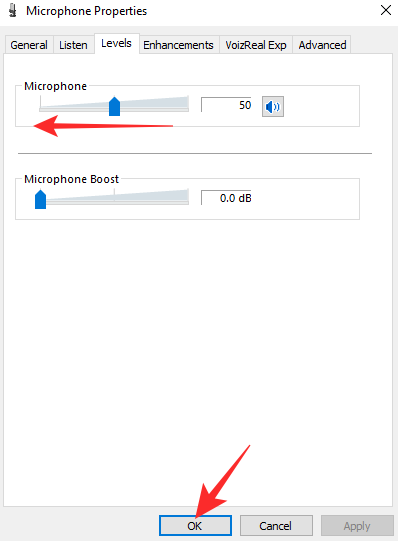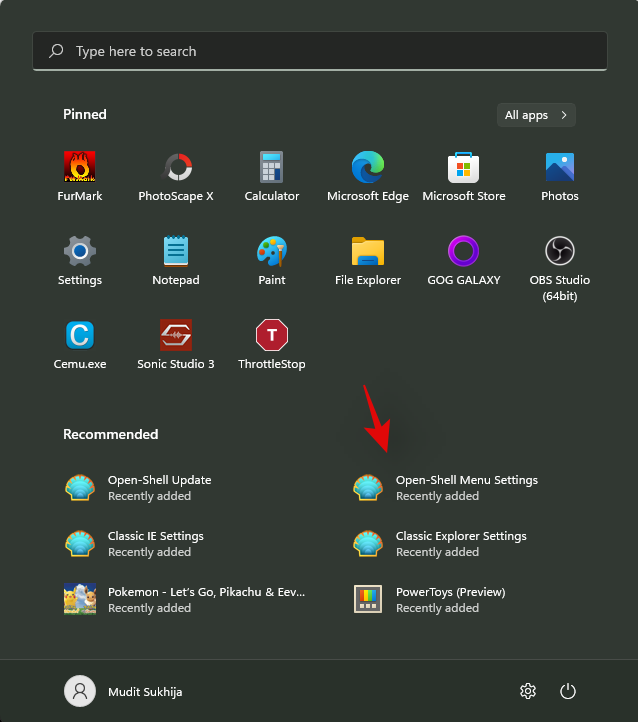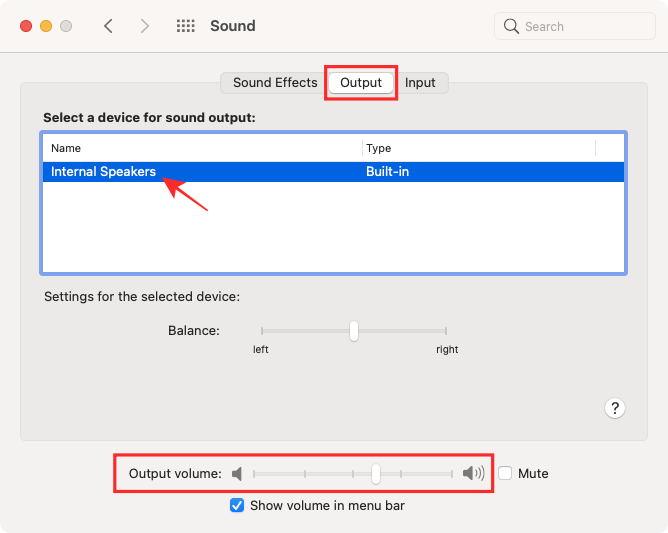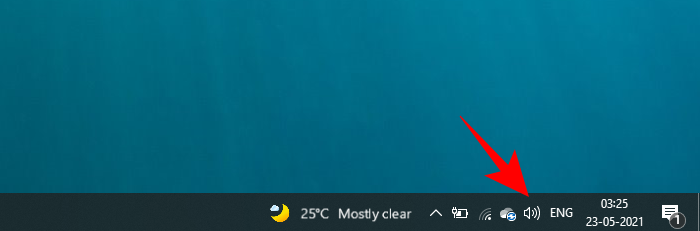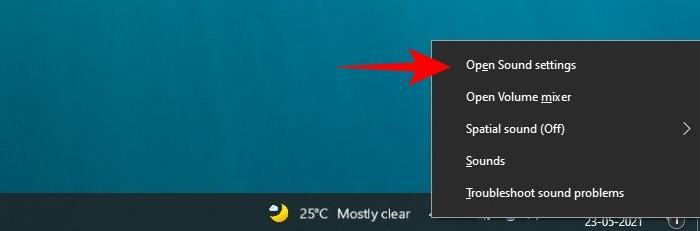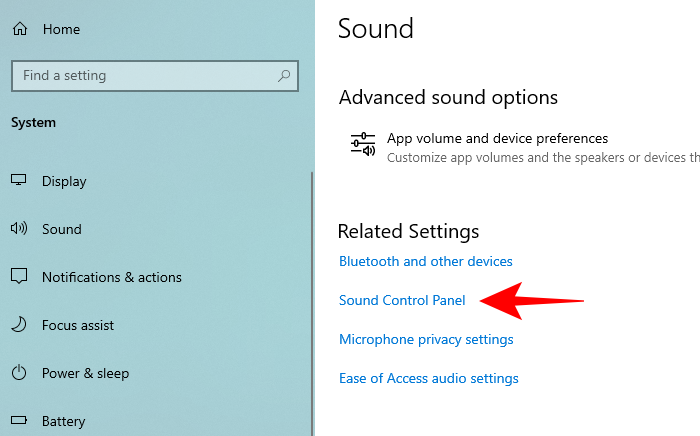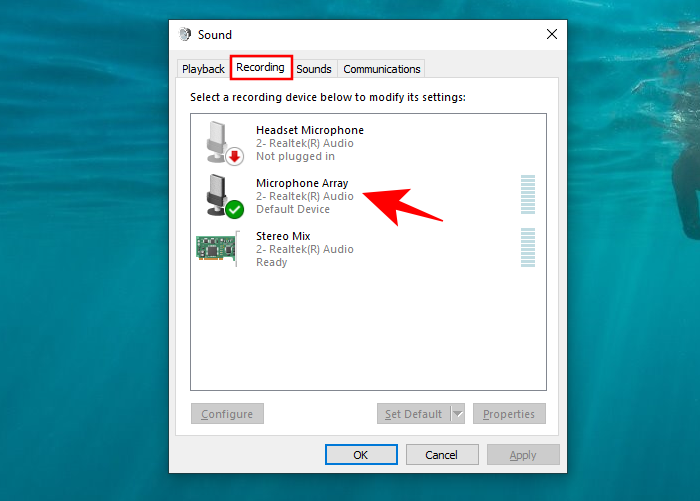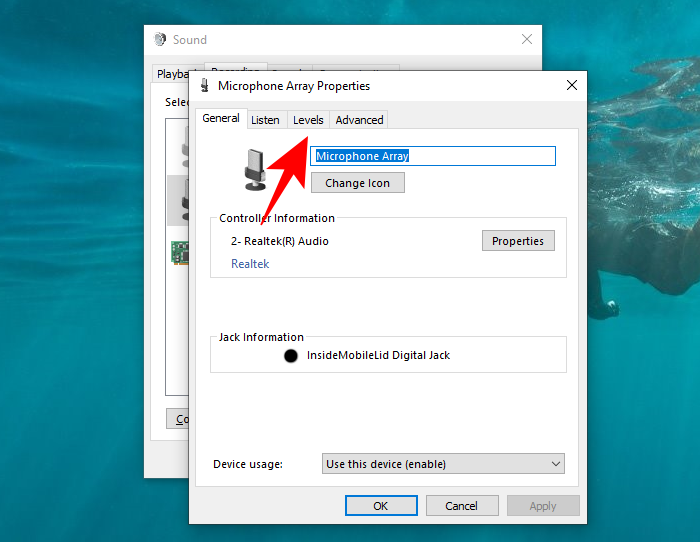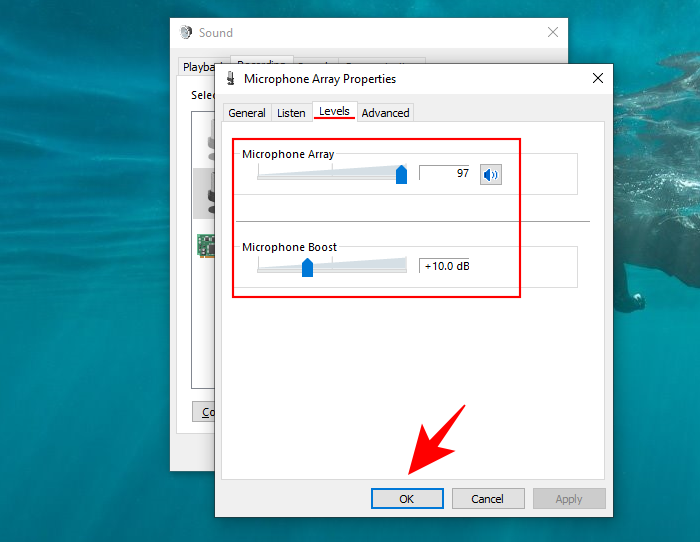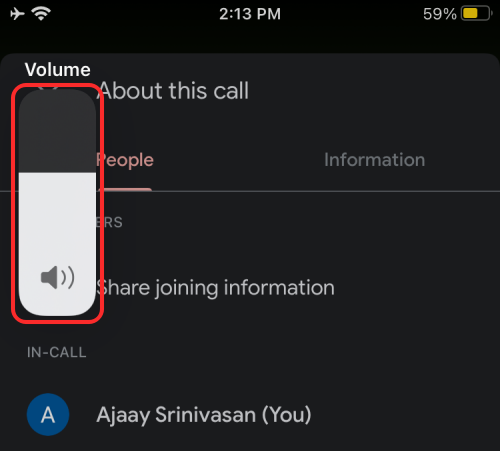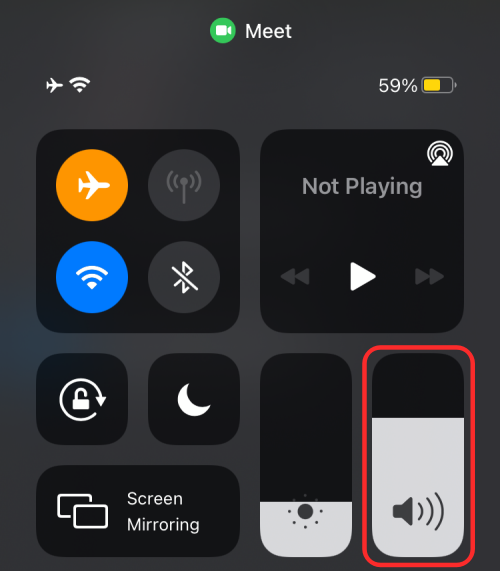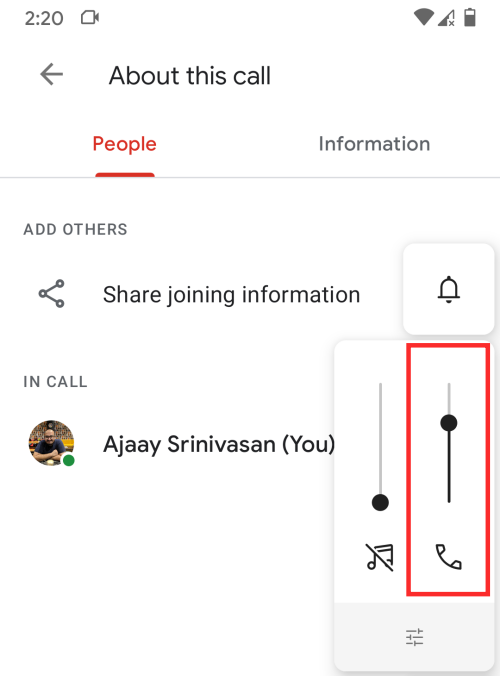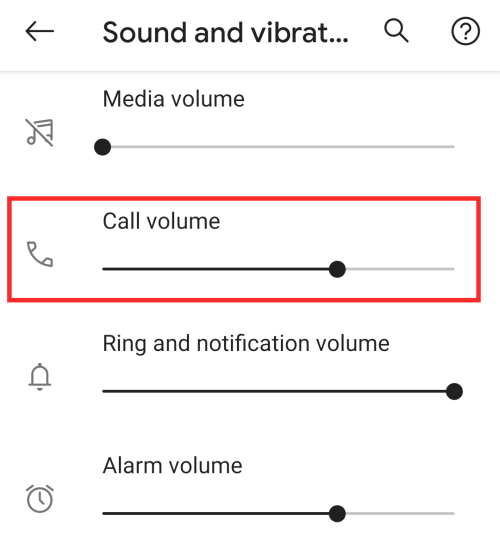Els serveis de videoconferència com Google Meet i Zoom s'han convertit en una part integral de les nostres vides des de la pandèmia de la COVID-19 mentre continuem comunicant-nos i posant-nos en contacte amb altres persones amb qui estudieu o treballeu des de la comoditat de casa nostra. Tot i que Google Meet ofereix un munt de funcions que fan que la seva competència sigui difícil de superar, encara hi ha algunes àrees clau que Google no ha pogut abordar.
Una d'aquestes àrees són els controls de volum, que són importants, ja que és la vostra veu la que utilitzeu principalment per interactuar amb altres persones a les trucades de conferència. En aquesta publicació, explicarem si Google Meet inclou algun tipus de control de volum i quines són les diferents maneres que podeu seguir per minimitzar el volum durant les trucades a Google Meet.
Continguts
Google Meet et proporciona controls de volum?
No. Google Meet pot ser el mitjà més fàcil i senzill per connectar amb els teus amics i col·legues, però una cosa que clarament li falta és la possibilitat de donar-te qualsevol tipus de control de volum. En fort contrast, el client d'escriptori de Zoom permet controls lliscants de volum dedicats per a l'altaveu i el micròfon i us permet provar tots dos individualment. Google Meet simplement no té cap mena d'ajust de volum.
Per tant, si us pregunteu com podeu baixar el volum de l'àudio o del micròfon de la vostra reunió a Google Meet, haureu de fer les coses ajustant la configuració de volum a nivell del sistema del dispositiu en qüestió.
Disminueix el volum del micròfon per a les trucades de Google Meet
Se sap que els ordinadors ofereixen als usuaris la possibilitat d'ajustar la sensibilitat del micròfon que podeu baixar per reduir el volum d'àudio. Quan reduïu el volum del micròfon, els altres no podran escoltar la vostra veu tan alta com abans.
A Mac
macOS té una eina de control de so nativa que us permet ajustar totes les funcions relacionades amb l'àudio dins del sistema. Pots reduir el volum del micròfon al Mac per reduir-lo a les trucades de Google Meet. Per minimitzar el volum del micròfon a macOS, obriu "Preferències del sistema" des de la barra de menús, Dock o Launchpad.
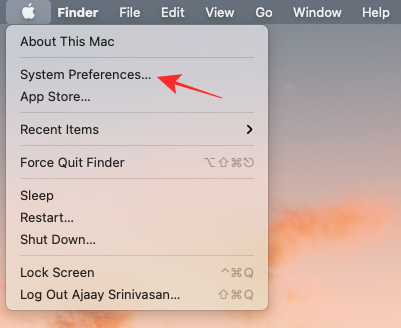
Quan es carreguin Preferències del sistema, feu clic a l'opció "So".
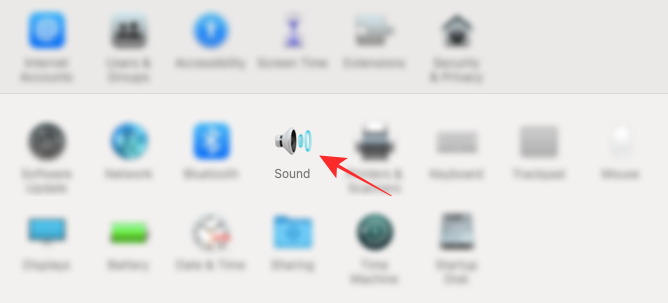
Dins de la pantalla So, feu clic a la pestanya "Entrada" a la part superior. Aquí, seleccioneu el micròfon que feu servir per a les trucades a Google Meet a "Seleccioneu un dispositiu per a l'entrada de so".
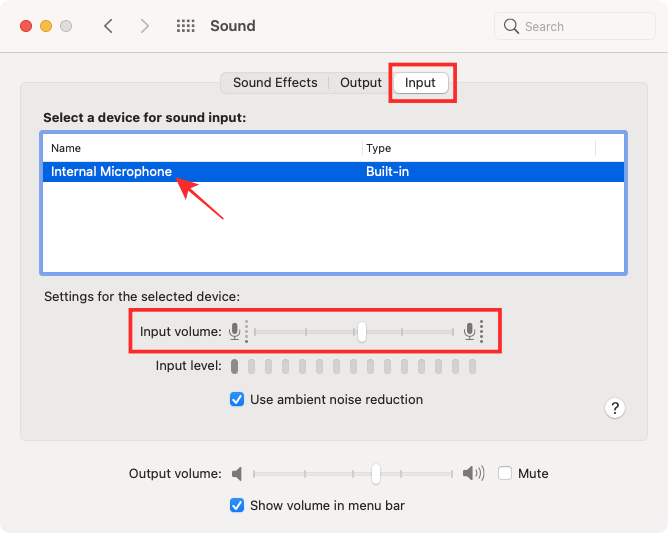
Un cop hàgiu seleccionat el dispositiu de micròfon, arrossegueu el control lliscant "Volum d'entrada" cap a l'esquerra per reduir-ne el volum.
Això hauria de reduir el volum del micròfon per a les trucades de Google Meet.
A Windows
Igual que macOS, Windows també ens permet ajustar la sensibilitat del micròfon de la manera que vulgueu i si voleu baixar el volum de la vostra veu, ho podeu fer en uns quants passos senzills. Per a això, obriu la configuració de so a la vostra màquina Windows fent clic amb el botó dret al botó de l'altaveu a la part inferior esquerra de la barra de tasques.
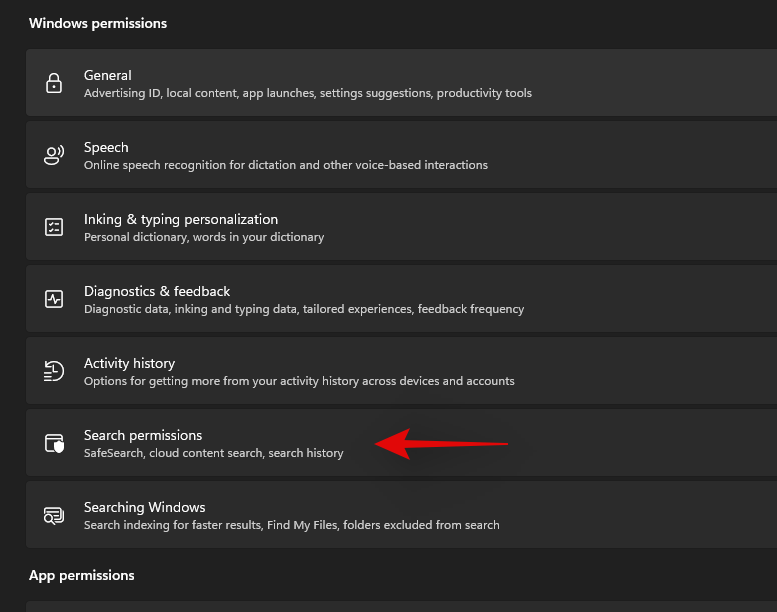
A continuació, seleccioneu l'opció "Sos" al menú de desbordament que apareix.
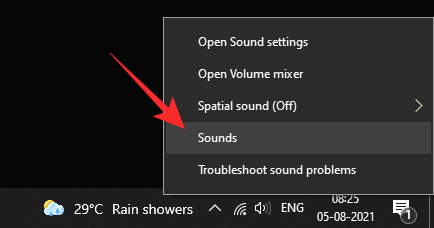
Ara, dins del mesclador de volum, feu clic a la pestanya "Enregistrament" a la part superior.
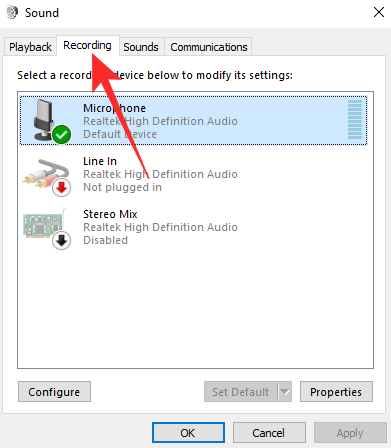
Aquí, trieu el vostre dispositiu d'enregistrament principal fent-hi doble clic.
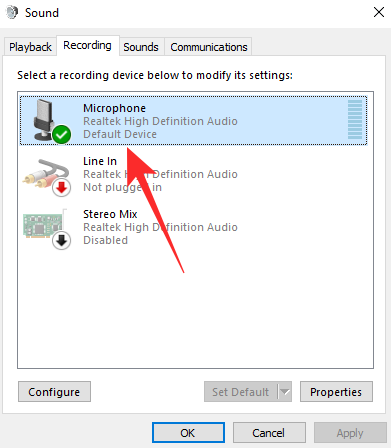
Aquest és el dispositiu que fas servir com a micròfon per fer trucades a Google Meet.
Això obrirà la finestra de propietats del micròfon a la pantalla. Ara, seleccioneu la pestanya "Nivells" a la part superior. Aquí podeu ajustar el volum i augmentar la configuració del micròfon seleccionat movent el control lliscant corresponent.
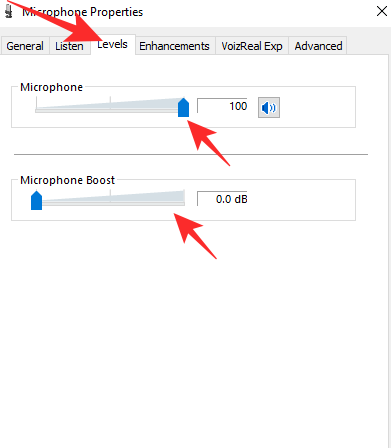
Reduïu el volum del micròfon arrossegant el control lliscant de dreta a esquerra. Un cop fets tots els canvis, feu clic a "D'acord" per aplicar-los.
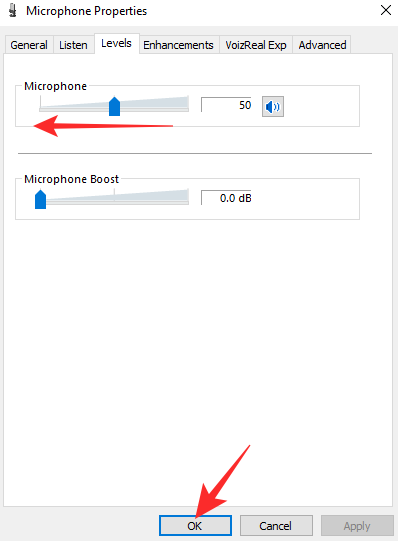
A iOS/Android
Tan avançats com han arribat els telèfons intel·ligents, encara hi ha algunes coses que no aconsegueixen i una d'aquestes coses és la capacitat d'ajustar el volum del micròfon. A diferència de macOS i Windows, tant Android com iOS no tenen configuracions dedicades per baixar el volum del micròfon o canviar-lo de cap manera.
Fins i tot Google Meet no ofereix cap possibilitat de disminuir o augmentar el volum d'entrada. L'única configuració relacionada amb el micròfon que obteniu a l'aplicació Google Meet a Android i iOS és la possibilitat d'activar/desactivar el micròfon.
Disminueix el volum de l'altaveu per a Google Meet
Ara que hem superat la configuració d'àudio d'entrada de la vostra reunió, passem a la part de sortida de les coses. Com haureu endevinat, Meet tampoc no ofereix cap eina per augmentar o reduir el volum de l'altaveu de les trucades a la seva plataforma. Per això, heu de confiar en els controls del sistema del dispositiu en què feu servir Google Meet per tenir qualsevol control sobre el volum de sortida de l'altaveu o dels auriculars.
A Mac
Com que Google Meet ofereix qualsevol tipus d'eina d'ajust d'àudio a bord, haureu d'utilitzar la configuració de volum del vostre Mac per fer les coses durant les reunions. Només podeu baixar el volum de l'altaveu o dels auriculars connectats prement la tecla de baixar el volum del teclat o de la TouchBar.
Si això no us convé, podeu reduir el volum de l'altaveu del vostre Mac fent clic a la icona de control de volum a la barra de menús i arrossegant el control lliscant per ajustar el volum.
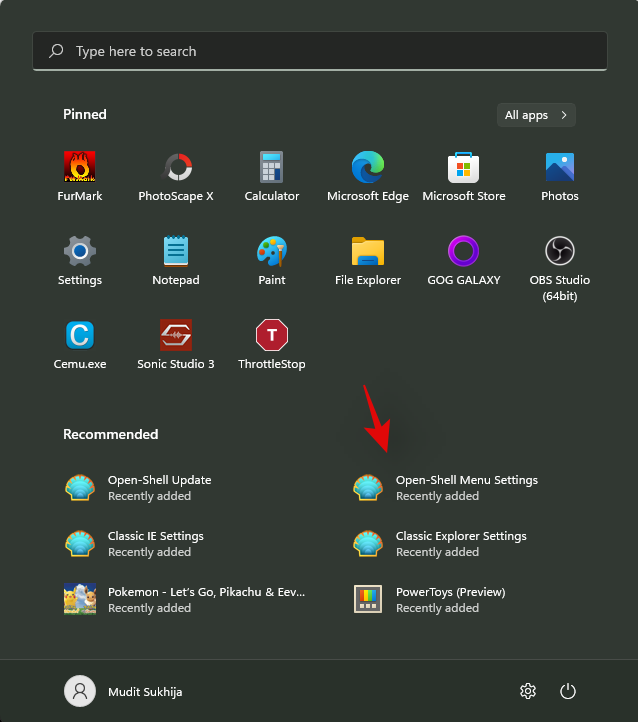
Si el control de volum no està disponible a la barra de menús, podeu activar-lo anant al logotip d'Apple > Preferències del sistema > So i marcant la casella "Mostra el volum a la barra de menús".
Una altra manera de reduir el volum de sortida del vostre Mac és utilitzar les Preferències del sistema. Al vostre Mac, obriu les Preferències del sistema anant al logotip d'Apple > Preferències del sistema. Ara, seleccioneu la fitxa So de la pantalla, feu clic a la pestanya "Sortida" a la part superior, ajusteu el control lliscant al costat de "Volum de sortida" i arrossegueu-lo a la vostra configuració preferida.
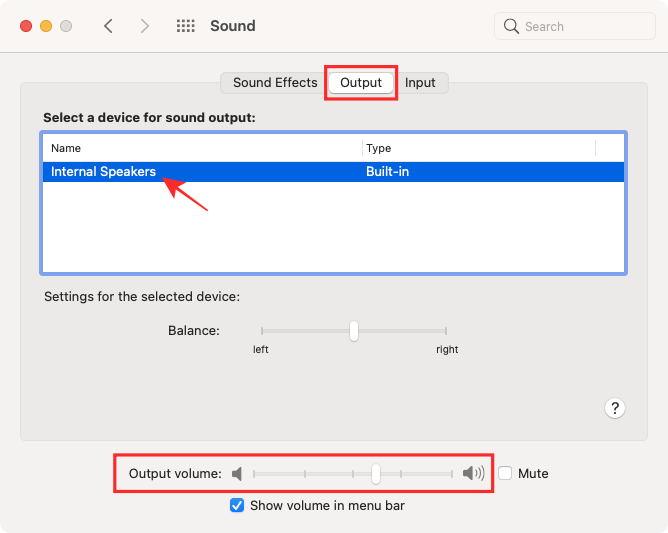
A Windows
Igual que macOS, Windows també ens permet ajustar la sensibilitat del micròfon de la manera que vulgueu i si voleu baixar el volum de la vostra veu, ho podeu fer en uns quants passos senzills. Per a això, obriu la configuració de so a la vostra màquina Windows fent clic amb el botó dret al botó de l'altaveu a la part inferior dreta de la barra de tasques...
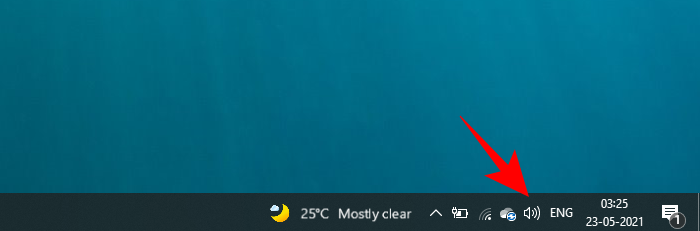
...i seleccionant l'opció "Obrir la configuració del so" al menú de desbordament que apareix.
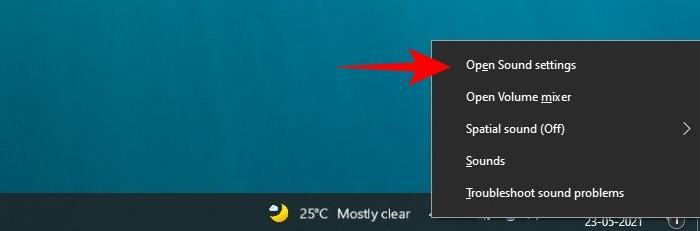
Ara, dins de la configuració de so, feu clic a "Tauler de control de so".
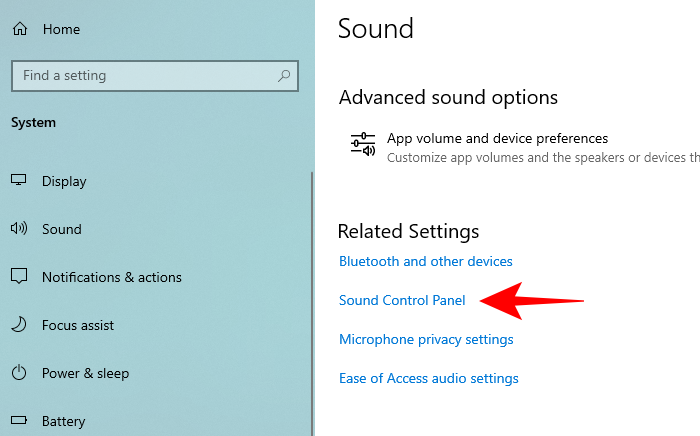
Feu clic a la pestanya "Enregistrament" a la part superior. Aquí, trieu el vostre dispositiu d'enregistrament principal fent-hi doble clic. Aquest és el dispositiu que fas servir com a micròfon per fer trucades a Google Meet.
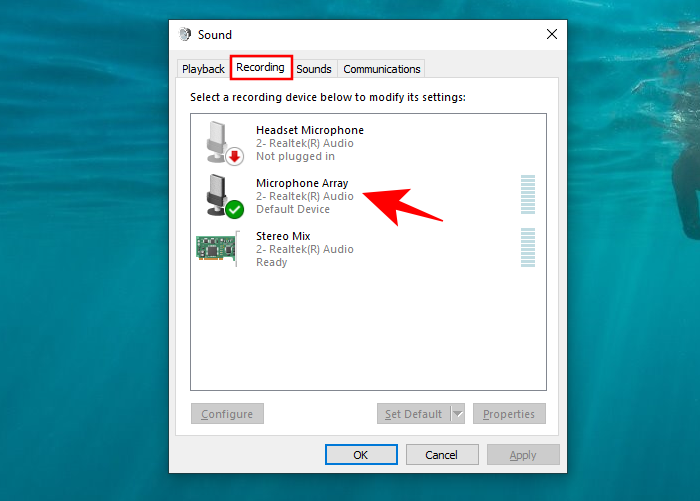
Això obrirà la finestra de propietats del micròfon a la pantalla. Ara, seleccioneu la pestanya "Nivells" a la part superior.
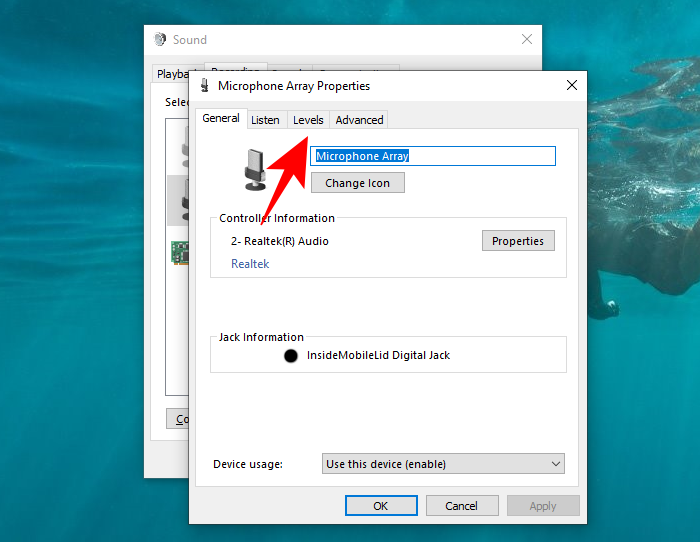
Aquí, podeu ajustar la configuració de volum i balanç del micròfon seleccionat movent el control lliscant corresponent. Un cop fets tots els canvis, feu clic a "D'acord" per aplicar-los.
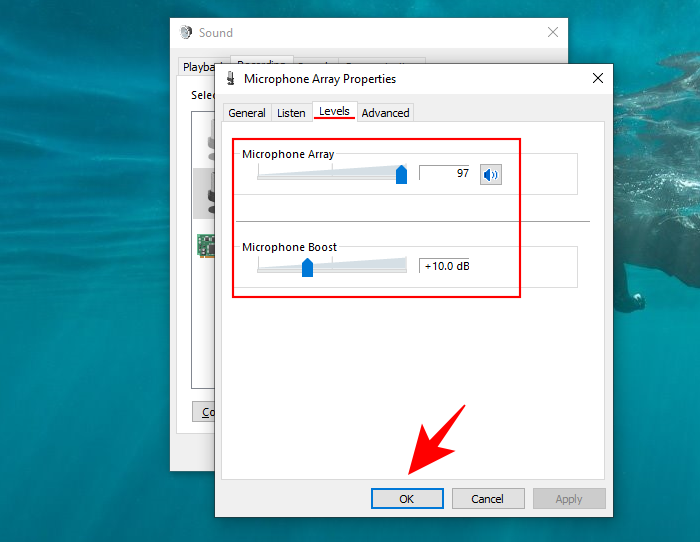
A iOS
L'aplicació de Google Meet a iOS tampoc ofereix cap opció d'ajust de volum per als seus usuaris. En lloc d'això, haureu d'utilitzar la configuració de volum nativa del vostre iPhone per reduir el volum de l'altaveu al nivell desitjat. Podeu reduir fàcilment el volum de l'altaveu del vostre iPhone prement el botó de baixar el volum a la vora esquerra.
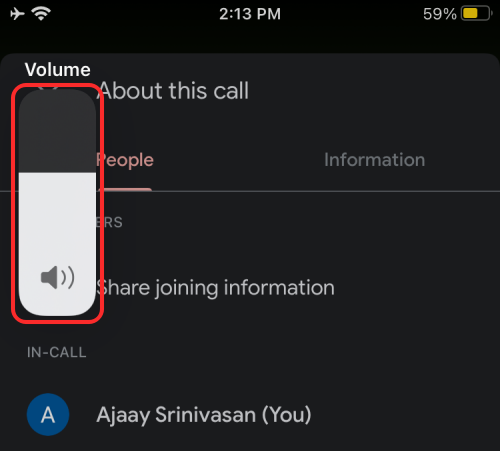
També pots demanar a Siri que baixi el volum després de prémer i mantenir premut el botó lateral (botó d'inici als iPhones antics).
També podeu baixar el volum de l'altaveu mitjançant el Centre de control que podeu obrir fent lliscar cap avall des de l'extrem superior dret de la pantalla (en els iPhones amb Face ID) o lliscar cap amunt des de la vora inferior de la pantalla (en els iPhones amb un Home). botó).
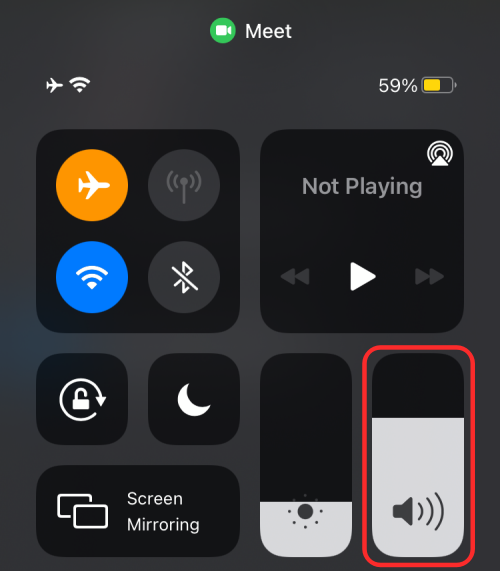
Quan aparegui el Centre de control, fes lliscar el nivell de volum cap avall per reduir-lo.
A Android
Com a iOS, podeu controlar el volum de les trucades de Google Meet prement els botons físics de volum del dispositiu que utilitzeu. Per baixar el volum, premeu el botó de baixar el volum del telèfon.
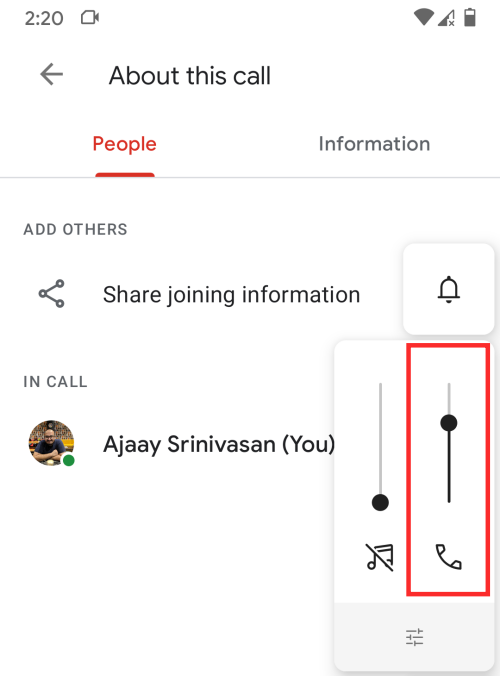
Una altra manera de controlar-ho és anant a Configuració > So i vibració > Volum de la trucada i arrossegant el control lliscant cap a l'esquerra fins al volum desitjat.
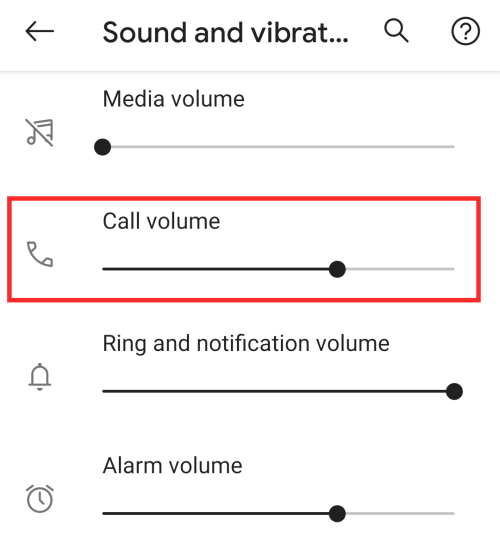
Com que Google Meet segueix el volum de trucades del vostre telèfon, és l'única configuració que heu de modificar i no el volum de Multimèdia.
Això és tot el que hem de compartir sobre l'ús del control de volum per a Google Meet.
RELACIONATS